Сертификат сотрудника можно поменять непосредственно при входе в систему Контур Экстерн за 70 дней до его окончания.
При этом данные в новом КЭП реквизиты останутся неизменными, но Вы можете изменить данные паспорта, емайл.
Для веб-обновления сертификата при входе в систему достаточно выполнить следующие действия.
Рассмотрим последовательность действий как обновить сертификат сотрудника.
Инструкция подходит для всех регионов.
При входе в систему Контур Экстерн на странице нажать на ссылку "Отправить заявку на обновление" (см. рис. 1).
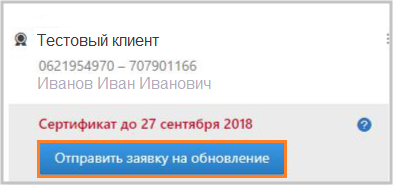
Рис.1. Страница выбора сертификата
В открывшемся окне выбрать закладку входа по телефону.
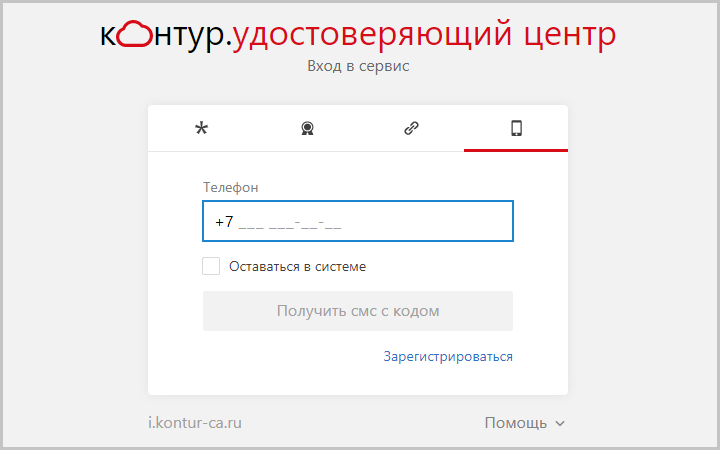
Рис. 2. Закладка входа по телефону
Укажите сотовый телефон и сразу введите пароль, пришедший в смс.
Вы также можете войти по электронной почте или ссылке на других закладках.
Однако, подключение по телефону более знакомо Вам, как пользователю личного кабинета Удостоверяющего центра.
Если кабинет ранее не создавался, то у Вас появится следующее сообщение: "Пользователь не зарегистрирован".
Необходимо нажать на ссылку "Зарегистрироваться".
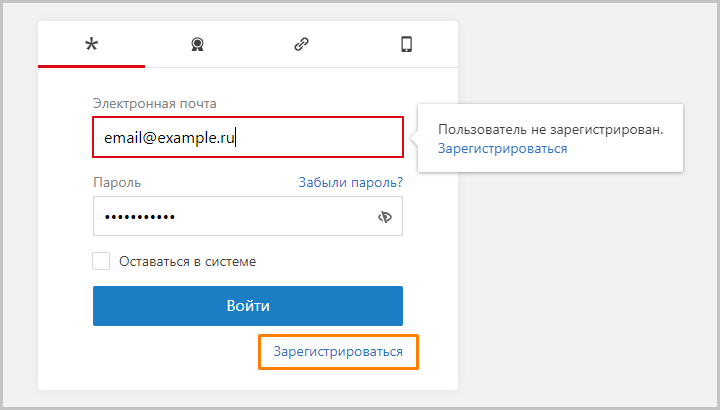
Рис. 3. Сообщение, что пользователь не зарегистрирован.
Нужно указать номер телефона и электронную почту.
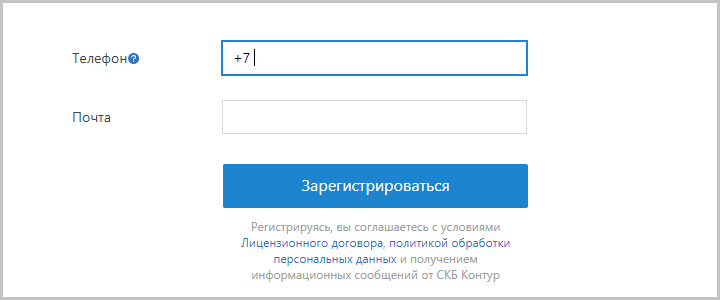
Рис. 4. Заполнение данных
При работе в личный кабинет может потребоваться установка необходимых компонентов.
Произведите ее. Настройте компьютер.
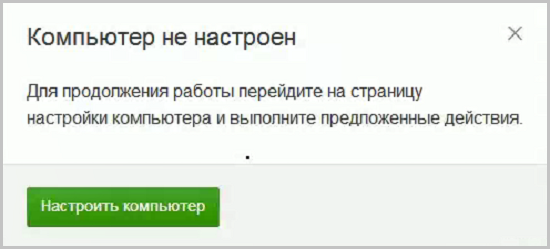
Рисунок. 5. Настроить компьютер
И приступайте к оформлению нового сертификата.
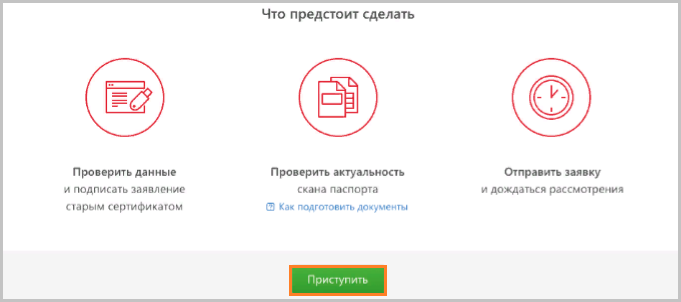
Рисунок. 6. Что предстоит сделать - инструкция по шагам
В открывшемся окне отобразятся данные, которые попадают в сертификат. При необходимости их можно отредактировать.
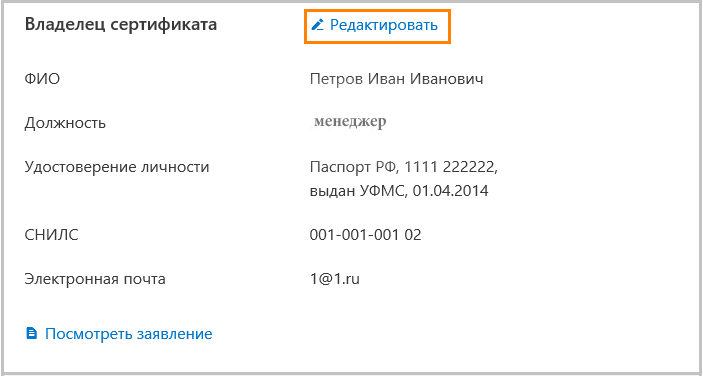
Рисунок. 7. Редактирование данных
На втором шаге загрузите требуемые сканы документов и отправьте заявку на проверку.
Обратите внимание: Сканы паспорта и СНИЛСа будут скопированы из старой формы.
ФИО, ИНН и СНИЛС совпадают с данными в обновляемом сертификате.
Возможны варианты:
1. Если данные не изменились, то после одобрения формы, вам нужно связаться с сервисным центром и уточнить время посещения офиса для удостоверения личности.
2. Если данные требуют корректировки (например, хотят получить сертификат на другое лицо) – нужно обращаться в сервисный центр, или отказаться от экспресс продления для самостоятельной корректировки.
Когда данные будут проверены в Удостоверяющем центре, Вы получите смс и можете приступать к выпуску нового сертификата.
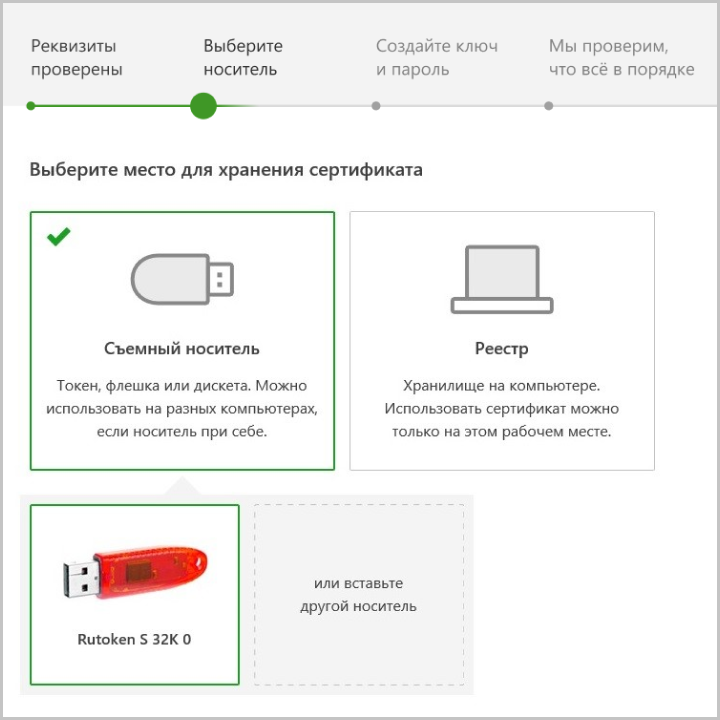
Рисунок. 8. Выбор места хранения сертификата
Необходимо выбрать место хранения КЭП , подтвердить, что данные верны и нажать кнопку Далее
В открывшемся окне КриптоПро CSP выбрать ключевой носитель (флэшка, Rutoken или Rutoken Lite), на котором будет сформирован новый КЭП.
Можно указать носитель, который использовался ранее, либо выбрать другой.
Далее нажать ОК (см. рисунок.9):

Рис. 9. Выбор ключевого носителя
Для формирования закрытого ключа следует перемещать курсор мыши в области окна датчика случайных чисел либо нажимать клавиши на клавиатуре (рис. 10).

Рис. 10. Окно датчика случайных чисел
В открывшемся окне требуется установить pin-код либо пароль на ключевой контейнер:
- для Рутокена необходимо ввести pin-код 12345678 и нажать ОК (см. рис. 11).

Рис. 11. Окно ввода pin-кода для Рутокена
- для флеш-карты и реестра устанавливать пароль не рекомендуется, достаточно оставить поля ввода пустыми и нажать ОК (см. рис. 12).
Обратите внимание, если установленный пароль будет утерян, то дальнейшая работа в системе станет невозможной.

Рис. 12. Окно ввода пароля
После этого следует нажать ОК (см. рис. 13) и Ваш запрос уйдет на проверку в Удостоверяющий центр.
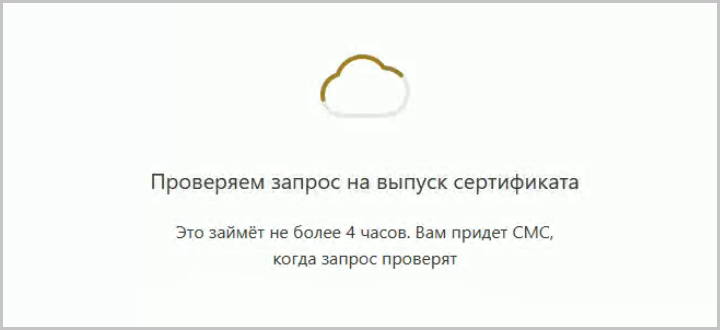
Рис. 13. Информационное окно
Как правило, процедура выдачи нового сертификата занимает 5-15 минут.
Подтверждение выпуска происходит с помощью ввода смс.
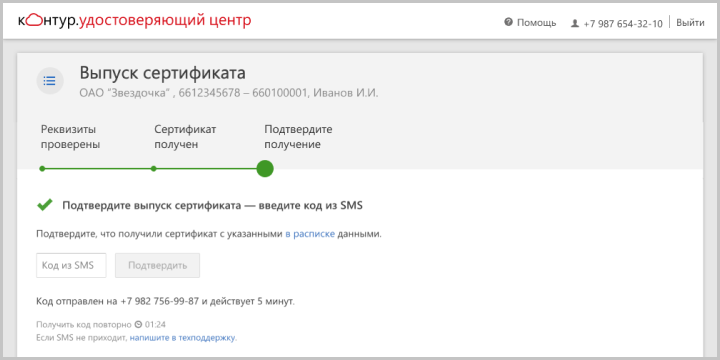
Рис. 14. Сообщение о получение нового сертификата
Установите квалифицированную электронную подпись.
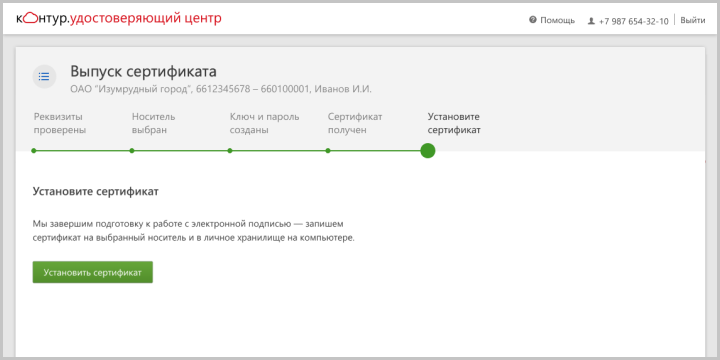
Рис. 15. Сообщение о получение нового сертификата
Вы можете сделать резервную копию.
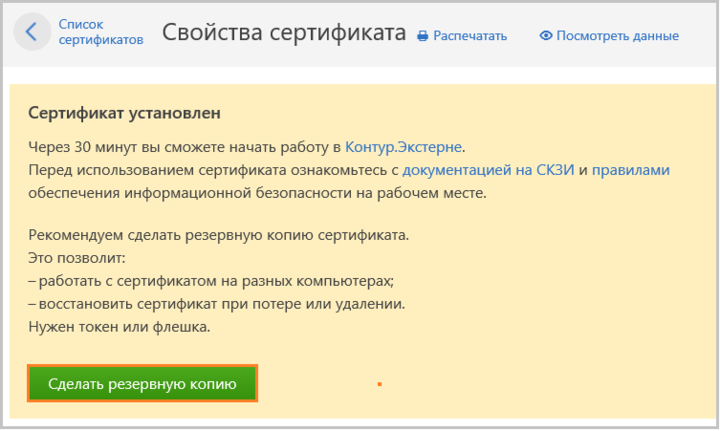
Рис. 11. Информация о резервной копии.
Обычно для удобства работы на конкретном компьютере копию помещают в реестр.
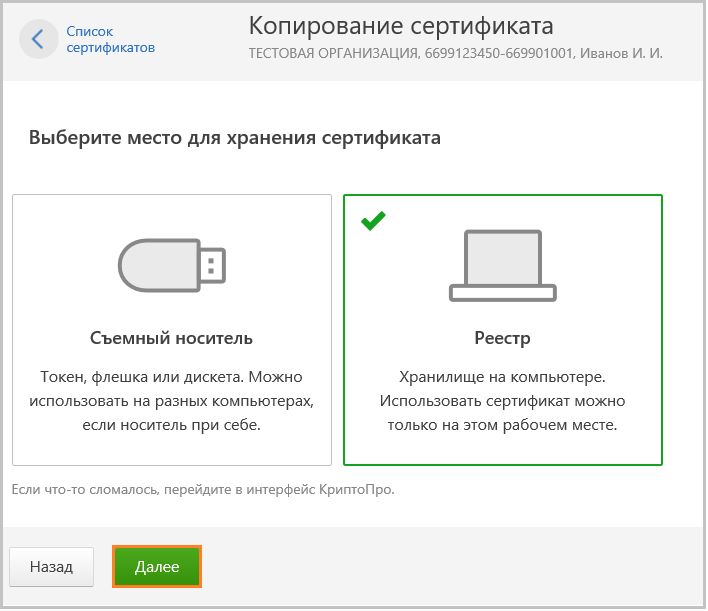
Рис. 11. Копирование в реестр
Сертификат установлен. В строке с обновляемым сертификатом будет указан новый период его действия (см. рис. 12).
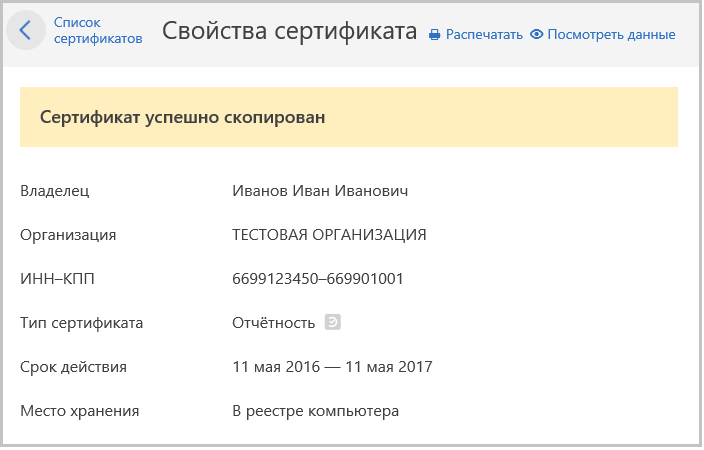
Рис. 12. Новый период действия сертификата
Для начала работы с новым сертификатом достаточно просто его выбрать и Войти в систему.
Задайте вопрос менеджеру




